Autor:
Morris Wright
Datum Stvaranja:
21 Travanj 2021
Datum Ažuriranja:
1 Srpanj 2024

Sadržaj
Ovaj wikiHow vas uči kako prenositi datoteke u Discord chat ako koristite Android.
Kročiti
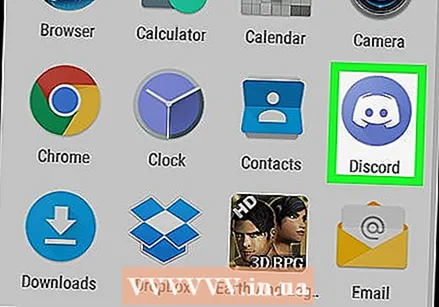 Otvorite Discord. Ovo je svijetloplava ikona s bijelim kontrolerom igre u središtu. Obično ćete ih pronaći na početnom zaslonu ili u ladici aplikacija.
Otvorite Discord. Ovo je svijetloplava ikona s bijelim kontrolerom igre u središtu. Obično ćete ih pronaći na početnom zaslonu ili u ladici aplikacija.  Dodirnite ☰. U gornjem je lijevom kutu zaslona.
Dodirnite ☰. U gornjem je lijevom kutu zaslona.  Dodirnite poslužitelj koji je domaćin kanalu. Ikone svih poslužitelja nalaze se na lijevoj strani zaslona. Pojavljuje se popis kanala.
Dodirnite poslužitelj koji je domaćin kanalu. Ikone svih poslužitelja nalaze se na lijevoj strani zaslona. Pojavljuje se popis kanala.  Dodirnite kanal. Ovo bi trebao biti kanal na koji želite prenijeti datoteku.
Dodirnite kanal. Ovo bi trebao biti kanal na koji želite prenijeti datoteku.  Dodirnite +. Nalazi se u donjem lijevom kutu zaslona. Ovo će otvoriti galeriju vašeg Androida zajedno s ikonama za druge vrste datoteka.
Dodirnite +. Nalazi se u donjem lijevom kutu zaslona. Ovo će otvoriti galeriju vašeg Androida zajedno s ikonama za druge vrste datoteka. 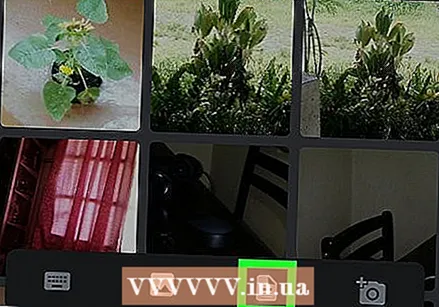 Dodirnite ikonu datoteke. Ovo je ikona koja nalikuje listu papira s preklopljenim desnim kutom.
Dodirnite ikonu datoteke. Ovo je ikona koja nalikuje listu papira s preklopljenim desnim kutom.  Dodirnite strelicu pored datoteke koju želite prenijeti. Strelica je desno od naziva datoteke i pokazuje prema gore.
Dodirnite strelicu pored datoteke koju želite prenijeti. Strelica je desno od naziva datoteke i pokazuje prema gore. - Možda ćete se morati pomaknuti prema dolje kako biste pronašli datoteku koju tražite.
 Dodirnite gumb ravninom papira. Nalazi se u donjem desnom kutu zaslona. Ovo će datoteku prenijeti na kanal Discord.
Dodirnite gumb ravninom papira. Nalazi se u donjem desnom kutu zaslona. Ovo će datoteku prenijeti na kanal Discord. - Ako netko želi pregledati prenesenu datoteku, može dodirnuti ikonu u chatu.



